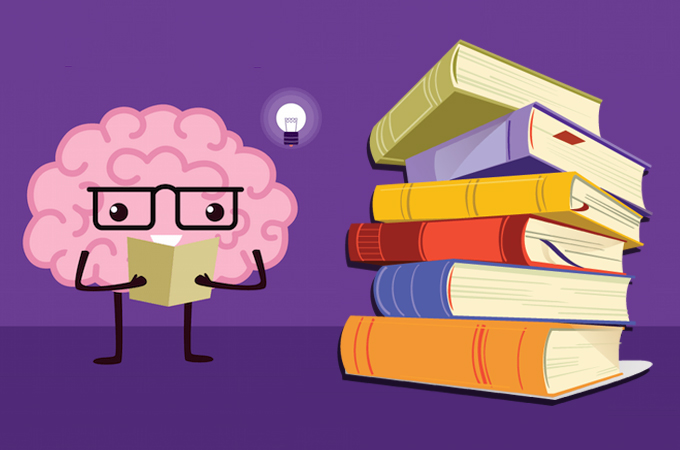Chegou a hora de usar o poder da sua nova assinatura digital! Você já fez a parte mais difícil, que foi preparar e validar sua conta. Agora, vamos à parte fácil e rápida: assinar seu primeiro documento oficial sem sair da cadeira.
Para isso, vamos usar o portal oficial e gratuito do governo chamado Assinador ITI. É nele que a mágica acontece. O processo todo não leva mais que dois minutos. Vamos lá?
Passo a Passo: Assinando seu Primeiro Documento no Assinador ITI
Preparamos um guia visual com 6 passos simples. Siga as instruções abaixo e veja como é fácil.
Passo 1: Acesse o Assinador ITI
Primeiro, abra seu navegador de internet e acesse o site assinador.iti.br. Este é um site oficial do governo, totalmente seguro. Na tela inicial, clique no grande botão azul “Entrar com Gov.br”.
Passo 2: Escolha o Arquivo
Após fazer o login com sua conta Gov.br (CPF e senha), você será levado para a tela principal da ferramenta. Clique no botão “Escolher Arquivo” e selecione o documento (seja ele um PDF, .doc, .docx, .odt ou .png) que está no seu computador ou celular e que você deseja assinar.
Passo 3: Posicione a Assinatura
O site vai carregar e te mostrar uma prévia do seu documento. No canto da tela, um pequeno retângulo azul com seu nome e um selo de verificação vai aparecer. Agora vem a parte legal: clique e arraste esse retângulo para o local exato do documento onde a assinatura deve ficar. Geralmente, é em cima daquela linha de assinatura no final do arquivo.
Passo 4: Clique em ‘Assinar’
Com a sua assinatura visual devidamente posicionada no documento, olhe para o canto inferior direito da tela. Você verá um botão azul bem claro escrito “Assinar”. Clique nele para avançar.
Passo 5: Valide com o Código
Este é o passo de segurança final. Para confirmar que é você mesmo, o Gov.br vai te enviar um código de 6 números.
- No site, vai aparecer um campo pedindo para você inserir esse código.
- Ao mesmo tempo, seu celular receberá uma notificação do aplicativo “Gov.br”.
- Abra o aplicativo, veja o código de 6 números que apareceu na tela, volte ao site, digite esse código no campo solicitado e clique em “Autorizar”.
Passo 6: Baixe o Documento Assinado
Pronto! É só isso. O site vai processar por um ou dois segundos e, em seguida, exibirá uma mensagem de sucesso com o botão “Baixar Arquivo”. Clique nele para salvar seu documento no computador ou celular. Você vai notar que o novo arquivo terá o mesmo nome do original, mas com um “-assinado” no final. Este é o seu documento oficial, com total validade jurídica.
Missão Cumprida! Seu documento foi assinado digitalmente com sucesso.
Viu como foi fácil? Agora você pode fazer isso com quantos documentos precisar, economizando tempo e dinheiro de cartório. Mas e quando for o contrário? E se você receber um documento assinado e precisar ter certeza de que aquela assinatura é autêntica?
Saber verificar uma assinatura é tão importante quanto saber criar a sua.